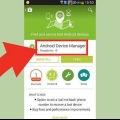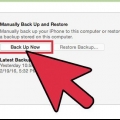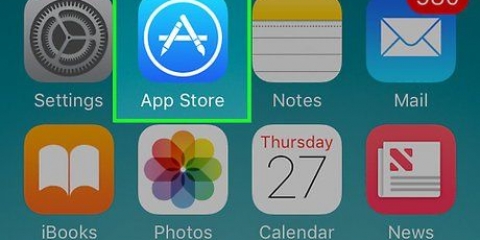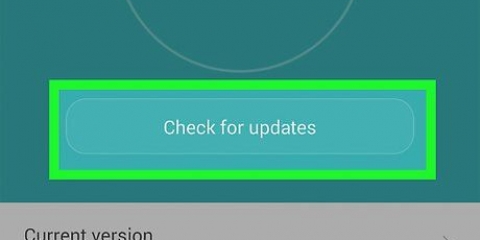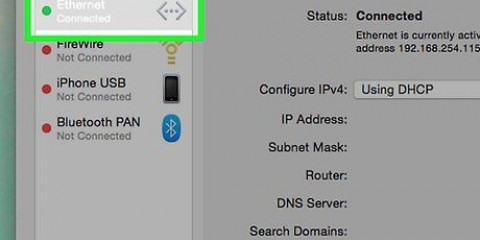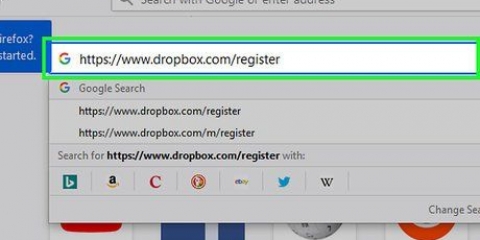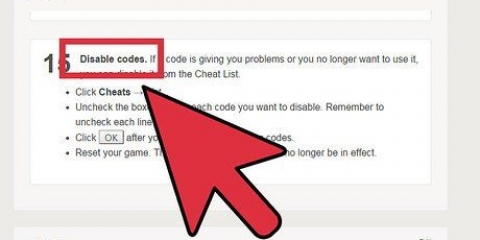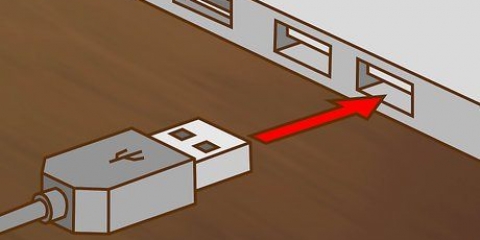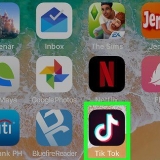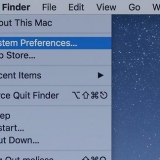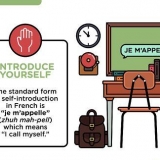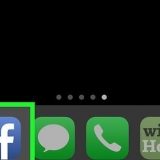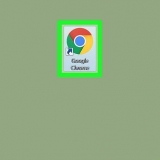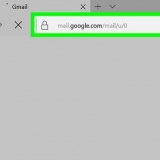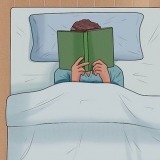De flesta länder har en karta över alla mobiltorn som anger vilka som används av vilken leverantör; du kan hitta den här kartan genom att göra en snabb internetsökning. En bra leverantör bör ha flest master i det eller de områden där du är oftast. En leverantör kan annonsera särskilt lågkostnadsplaner, men det betyder inte nödvändigtvis att det är ett pålitligt nätverk. Ett bra abonnemang är bara användbart om du faktiskt kan ringa och vara tillgänglig var du än är. Om du reser mycket kan du överväga att leta efter en nätleverantör som erbjuder nationell eller internationell täckning.
Jämför nätverkshastigheterna för de olika leverantörerna. Du kan vanligtvis hitta denna information på deras hemsida eller via en återförsäljare. Ju högre antal kilobits per sekund (kbps), desto snabbare går upp- och nedladdningen av data från internet. Tekniken står inte still. Den senaste "G" eller generationen av mobilteknik kommer att vara snabbast. Det är dock inte alla telefoner som stöder den senaste och snabbaste dataanslutningen. 
Samtalsminuter: Hur många minuters samtalstid erbjuds dig per månad? Hur mycket kostar det att gå över max? Förs samtalsminuter som du inte använder över till nästa månad?? Vissa operatörer tillåter dig att ringa och ta emot samtal vid vissa tider på dygnet, eller dagar i veckan, under ett obegränsat antal minuter. Med vissa planer kan du ringa obegränsat med samtal. Sms: Idag är det troligen att sms:a den viktigaste egenskapen hos mobiltelefoner. Och de flesta operatörer erbjuder obegränsade sms, eller ett visst antal gratis sms. Var försiktig eftersom vissa operatörer kan ta betalt för att öppna textmeddelanden. Datagräns: Leverantörer erbjuder en varierande mängd data som du kan ladda ner och ladda upp från internet varje månad. Detta kan variera från 500 MB till 6 GB eller till och med till en obegränsad mängd dataanvändning. Röstbrevlåda: Det tillkommer ofta en avgift för att använda denna funktion. Röstbrevlådan är särskilt användbar när du inte alltid kan svara i telefonen. Men att ringa din röstbrevlåda kan räknas in i dina använda minuter. Nummer id: Nummerpresentation är viktigt i dagens värld. De flesta planer erbjuder nummerpresentation nu är det en mycket eftertraktad och förväntad funktion. Kontrakt: Du tecknar de flesta prenumerationer för en löptid på ett till tre år. Vanligtvis får du rabatt på kostnaden för den fysiska telefonen, eller så finns det en finansieringsplan för att betala av din telefon under abonnemangsperioden. Du måste dock fortfarande betala kostnaden för mobilplanen under avtalsperioden, tillsammans med eventuella avgifter för ytterligare funktioner och skatter. Familjeabonnemang: Om flera i din familj har en mobiltelefon kan det vara billigare att teckna ett familjeabonnemang. Antal minuter, datagräns och textmeddelanden fördelas mellan familjen, att använda varje månad.
För telefoner betalar du fullt pris och du måste betala allt på en gång. Även om vissa äldre modeller är relativt billiga. Din täckning är inte leverantörens högsta prioritet. Även om du kan välja en leverantör som har den bästa täckningen i ditt område, har kontrakterade användare prioritet när det gäller att använda deras nätverk. Det kanske inte finns någon kundtjänst. 

Apple iOS: Detta operativsystem har det bredaste utbudet av innehåll och applikationer och är känt för sin användarvänlighet och polerade användargränssnitt. Det är mest populärt för vanliga konsumenter, som bara bryr sig om innehåll (som att titta på videor, spela spel eller komma i kontakt med vänner) snarare än att skapa innehåll för professionellt bruk. Av denna anledning föredrar många affärsmän ett annat operativsystem. Googles Android: Android erbjuder fler alternativ för utvecklare eller de som vill anpassa sitt operativsystem vad gäller utseende och funktionalitet. OS är mycket anpassningsbart med lite teknisk kunskap och användbart om du vill utveckla applikationer. Microsoft Windows: Om du är ett företag kan detta operativsystem vara rätt för dig. Windows integrerar många traditionella Windows-applikationer som Microsoft Office, Exchange och Windows-molnet. Det ger dig fler alternativ för att skapa och anpassa avancerade dokument.

Vissa telefoner har olika flikar för dina favoritnummer, senaste samtal, kontakter, tangentbord och röstbrevlåda. Läs din telefons bruksanvisning, eftersom varje operativsystem kan lagra kontakter på olika sätt. Android-telefoner skiljer sig från iPhones och Windows-telefoner i detta avseende. 
Avsluta samtalet genom att trycka på "stopp"-knappen, ofta indikerad med en bokstav eller symbol. Samtal avslutas vanligtvis automatiskt efter att personen i andra änden lägger på, men det är bäst att göra det till en vana att lägga på själv, särskilt eftersom vissa samtal debiteras per minut. Du kan se missade eller senaste samtal i en smartphones telefonapp eller i en meny på en klassisk telefon. Detaljer finns tillgängliga om vem samtalet kom ifrån, när samtalet gjordes, samt alternativ för att återuppringa numret och spara nya kontakter.
Om du inte vill spela in din egen hälsning kommer systemet att spela en standardhälsning och anpassa den genom att infoga namnet du spelade in. Du kan ändra ditt lösenordsnamn och hälsning när som helst genom att ringa din röstbrevlåda och gå igenom menyn. När du får ett röstmeddelande kommer din smartphone att varna dig eller visa ett meddelande. Tryck på röstbrevlådans nummer eller tryck och håll ned "1" för att komma åt din brevlåda. Ange ditt lösenord för att lyssna på dina meddelanden. Följ anvisningarna för att ringa tillbaka, spara eller radera meddelandet.
Klassiska telefoner utan QWERTY-tangentbord kan kräva att du lär dig T9 eller prediktiv text att skriva meddelanden. Smartphones har en mängd olika meddelandeappar som du kan ladda ner och använda. Vissa meddelandeappar använder din operatörs mobilnät för att skicka meddelanden, och vissa använder internet eller data på bekostnad av din plans dataanvändning.
För de flesta klassiska telefoner är låsning av knappsatsen inte en form av säkerhet, utan snarare en förebyggande åtgärd mot att av misstag slå ett nummer medan telefonen ligger i fickan eller jackfickan. Om du har en flip-telefon behöver du inte oroa dig för det. Om inte kan du låsa de flesta telefoner genom att trycka på menyknappen, följt snabbt av stjärnknappen. För att låsa upp telefonen trycker du på upplåsningsknappen (markerad på telefonknappen) och sedan på stjärnknappen. Om du är orolig för stöld har de flesta smartphones appar eller åtgärder för att hitta din telefon om den blir stulen.
iPhones: Tryck på ikonen Inställningar och tryck på Wi-Fi-fältet. Slå på Wi-Fi om det inte redan är det och välj ett nätverk från listan nedan. Du måste ange ett lösenord om nätverket är säkert. Tryck på "Anslut". androider: På hemskärmen trycker du på appikonen och öppnar appen Inställningar. Se till att huvudmenyn för WiFi finns i det övre högra hörnet på skärmen och välj ett tillgängligt nätverk i ditt område. Du måste ange ett lösenord om nätverket är säkert. Tryck på knappen "Anslut". Windows: Svep från vänster för att visa din applista, tryck sedan på Inställningar och sedan på Wi-Fi. Se till att Wi-Fi är påslaget och välj ett nätverk från de tillgängliga nätverken i ditt område. Du måste ange ett lösenord om nätverket är säkert. Tryck på "Klar". När du är ansluten till Wi-Fi bör dess ikon visas i telefonens statusfält. På de flesta telefoner kommer detta att ersätta "G"-datasymbolen för att indikera att din operatörs nätverk inte längre används.
iPhones använd App Store och kräver att användarna har en Apple ID skapa. androider använd Google Play. Windows telefoner installerar appar från Windows Store. Vissa appar kostar pengar. Se till att du har angett rätt betalningsinformation på ditt konto. Var försiktig med att låta andra använda din telefon eller ditt konto för att ladda ner appar. I de flesta fall krävs ett lösenord för att ladda ner appar som kostar pengar, för att skydda dig från oönskade köp. Vissa appar har köp i appen eller alternativ som du kan köpa för fler funktioner om du vill uppgradera appen du laddade ner. Klassiska telefoner har vanligtvis inga appbutiker som du kan ladda ner från, men har vanligtvis redan några applikationer i dem. Vissa senare modeller av de klassiska telefonerna innehåller spel, foton eller musikapplikationer.
Använda en mobiltelefon
Från vipptelefoner, telefoner med kamera till de med musik och appar, mobiltelefoner hjälper oss att kommunicera och få kontakt med världen. De är ett måste för tonåringar och vuxna, och ibland viktiga för arbete, skola och umgänge.
Steg
Del 1 av 3: Hitta den bästa mobilplanen

1. Undersök leverantörer av mobilabonnemang. Beroende på din region finns det många telefonbolag med alla typer av planer. Kolla deras hemsida eller i deras butiker och fråga efter information om deras tjänster. Läs recensionerna och fråga andra om deras erfarenheter med deras leverantör.
- Antalet personer som använder en viss leverantör är en bra indikator på vilket nätverk som är bäst i ditt område.

2. Leta efter en leverantör med den bästa nättäckningen. Ett bra företag bör ha ett brett utbud av pålitlig täckning och mottagning. Detta innebär vanligtvis att de hanterar det största antalet mobiltorn för att ge bättre nätverkstjänster över ett bredare intervall. Det säkerställer att din mottagning förblir bra när du flyttar från en plats till en annan och att du har täckning i glest befolkade eller underjordiska platser.

3. Jämför bandbredden för mobiltelefonleverantörer. Precis som nätverkstäckning varierar bandbredden beroende på region och operatör. Mycket bandbredd är användbart om du planerar att använda internet på din telefon eller om du har en smartphone.

4. Bestäm vilken mobilabonnemang du behöver. Planen du väljer kommer att diktera vilken typ av telefon du kan använda, vad du kan göra med din telefon, hur länge du måste stanna hos leverantören och hur mycket du måste betala varje månad. Välj en plan som ligger inom din budget, samtidigt som du fortfarande har alla funktioner du vill använda på din telefon. Några välkända funktioner är:

5. Köp ett förbetalt abonnemang. Om du har ont om pengar, vill spara pengar eller bara vill prova en mobiltelefon utan att vara bunden till ett långt kontrakt, kan du köpa en förbetald plan. Det finns dock några nackdelar med detta:
Del 2 av 3: Att välja rätt telefon

1. Välj en klassisk mobiltelefon om dina mobilbehov är enkla. Du kanske bara vill ringa och sms:a vänner och familj. De är designade för att vara lätta att använda och finns i en mängd olika modeller, till exempel en flip-telefon eller en med utdragbart tangentbord.
- Kostnaderna för en klassisk mobiltelefon är mycket lägre. Vissa kontrakt erbjuder telefonen gratis.
- Klassiska mobiltelefoner är mycket hållbara. Detta är bra om du ofta befinner dig i omständigheter där telefonen kan falla eller behöver använda den i instabila situationer. Du behöver inte oroa dig för att enheten går sönder, till skillnad från en smartphone.
- Om du är äldre och vill ha en enkel trådlös telefon är en klassisk mobiltelefon ditt bästa val. Vissa telefoner har ett förstorat tangentbord som är lättare att hantera.

2. Investera i en smartphone. Smartphones är som minidatorer och det populäraste valet för konsumenter. De har pekskärmar, Wi-Fi och HD-kameror och kommer med olika operativsystem (OS). De mest populära OS-systemen är:

3. Överväg alternativa telefoner, som surfplattor eller en personlig digital assistent (PDA). Handdatorer är inte lika populära nuförtiden, men uppgraderade modeller av dessa telefoner, som Blackberry, fungerar bra om ditt huvudfokus är att surfa på internet utan alla extrafunktioner hos smartphones. Surfplattor har större skärmar och erbjuder mer mångsidighet och funktioner som är närmare en stationär eller bärbar dator, men med bekvämligheten av en smartphone.
Del 3 av 3: Använda din mobiltelefon

1. Gör en kontaktlista genom att samla telefonnummer till de personer som är viktiga för dig. Om du har en smartphone bör det finnas en app eller ikon med en telefonbild eller märkt "Telefon". Tryck på den för att se dina kontakter och/eller tryck på knappen för att lägga till en kontakt (vanligtvis indikerat med en `+`-symbol). Ange kontaktinformation och telefonnummer med knappsatsen och spara dem. Om du har en klassisk telefon är det lika enkelt som att slå in numret och trycka på en knapp för att skapa en kontakt.

2. Ring personer genom att slå eller knappa in den personens nummer och trycka på "skicka" eller "ring"-knappen. Denna knapp är ofta markerad med gröna bokstäver eller symboler. Fortsätt som vanligt när du ringer någon.

3. Konfigurera din röstbrevlåda. De flesta telefoner har en knapp som gör att du kan lyssna på din röstmeddelande direkt. Om du inte kan hitta den här knappen, tryck och håll ned `1` på knappsatsen för att ringa din röstbrevlåda. Följ systemanvisningarna för att skapa ditt lösenord och spela in ditt namn och/eller ett röstmeddelande.

4. Sms:a kontakter. De flesta telefoner ringer din textinkorg eller app "Meddelanden" eller "Meddelanden". Du kan sedan skapa ett nytt inlägg från den platsen. Du kan också välja en kontakt från din kontaktlista, trycka på alternativknappen och välja ett alternativ för att skicka ett meddelande till kontakten.

5. Lås ditt tangentbord eller din smartphone för att förhindra oavsiktliga samtal eller stöld av din data. Varje telefon och operativsystem kommer att ha ett sätt att låsa knappsatsen. Till exempel, Apples iOS 8 och senare, och iPhone 5 och senare, erbjuder Touch ID-säkerhet som läser dina fingeravtryck för att låsa upp din telefon. Andra smartphones kräver bara ett lösenord eller ett fyrsiffrigt nummer för att ange. Kontrollera dina inställningar eller guide för att lära dig hur du låser din telefon.

6. Anslut till din telefon och ett Wi-Fi-nätverk. De flesta klassiska telefoner kan inte använda en WiFi-anslutning. Istället kommer din telefon att förbruka data om den någonsin går online. Smartphones kommer att sluta konsumera data när de är anslutna till Wi-Fi, vilket gör att du inte längre är begränsad till dataanvändningen som begränsas av din plan.

7. Lär dig hur du laddar ner appar. De flesta smartphones har en samling applikationer redan installerade och en av dem bör vara ditt operativsystems appbutik. Tryck på ikonen och bläddra eller hitta appar du vill använda. Du kan behöva skapa ett konto för att ladda ner appar. Din telefon kommer då att uppmana dig att skapa ett konto och ofta fråga efter personlig information och betalningsalternativ.

8. Ladda din telefon regelbundet med den medföljande laddaren. Telefoner har en batteriindikator som visar hur stor andel av batteritiden som återstår. De flesta telefoner ger dig en varning eller påminnelse när batteriet är lågt.
Investera i olika typer av laddare som billaddare, dockningsstationsladdare för hemljudsystem eller någon annan extra laddare.
Tips
- Kom ihåg att på de flesta planer använder du upp minuter varje gång du använder mobiltelefonen, inklusive att kolla din röstbrevlåda, ta samtal eller till och med ringa någon som inte svarar i telefonen.
- Lås tangentbordet när du inte använder telefonen, eller ställ in det så att det låser automatiskt. Att låsa tangentbordet innebär att du måste trycka på en viss tangentkombination för att använda telefonen igen. Detta är inte bara användbart som säkerhet; det är också bra att undvika att råka slå fel nummer av misstag när du stoppar telefonen i fickan eller väskan.
Varningar
- De flesta planer är långsiktiga, med en avgift som avslutas tidigare, så budgetera noggrant och planera i förväg om du bestämmer dig för att ta en långsiktig plan.
- Tappa eller låt inte telefonen blötas, annars kan telefonen skadas. Vissa telefoner har en garanti, men vanligtvis täcker den inte fysisk skada.
- Det är förbjudet att köra bil och använda mobilen samtidigt. Parkera bilen eller använd ett handsfree-kit för att ringa medan du kör. De flesta bilar har möjlighet att para ihop med din telefon så att du kan ringa samtal och till och med kontrollera dina meddelanden med röstkommandon.
"Använda en mobiltelefon"
Оцените, пожалуйста статью